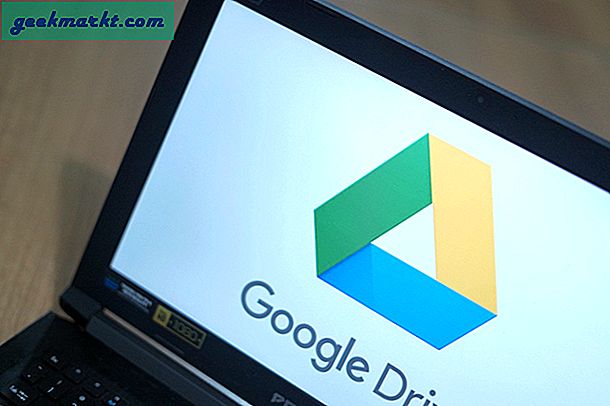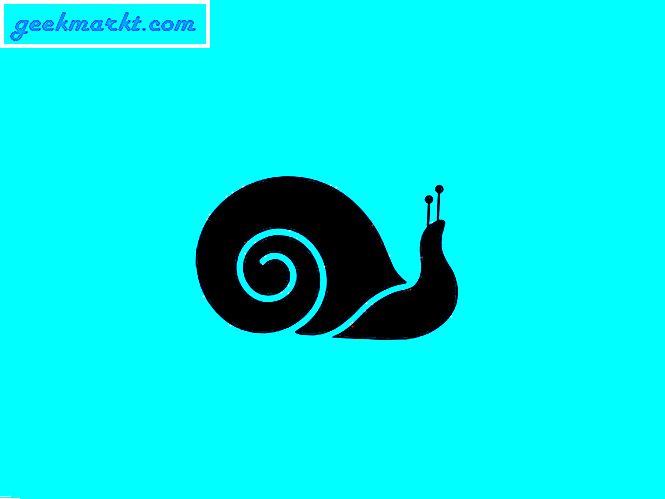उबंटू में एक स्क्रीन रिकॉर्डर है लेकिन यह खामियों के बिना नहीं है। यदि आप नहीं जानते हैं, तो जब आप Ctrl+Alt+Shift+R दबाते हैं कीबोर्ड, यह स्वचालित रूप से पूर्ण-स्क्रीन रिकॉर्डिंग को ट्रिगर करता है और वही शॉर्टकट इसे समाप्त भी करता है। लेकिन, सबसे बड़ी चेतावनी यह है कि आप एक कस्टम स्क्रीन रिकॉर्डिंग क्षेत्र सेट नहीं कर सकते। इसके अलावा, रिज़ॉल्यूशन, बिटरेट और एफपीएस को बदलने के लिए हर बार कमांड-लाइन के माध्यम से चलने की आवश्यकता होती है। इसलिए, अनुकूलन काफी सीमित हैं और मुझे एक अच्छे स्क्रीन रिकॉर्डर की सख्त जरूरत थी। और जब मैं इस पर हूं, तो यहां उबंटू के लिए 6 सर्वश्रेष्ठ स्क्रीन रिकॉर्डर की एक संकलित सूची है।
उबंटू के लिए सर्वश्रेष्ठ स्क्रीन रिकॉर्डर
1. गनोम स्क्रीन रिकॉर्डर
उबंटू एक देशी स्क्रीन रिकॉर्डर के साथ आता है जो तब चालू होता है जब आप Ctrl+Shift+Alt+R दबाते हैं। यह स्वचालित रूप से पूरी स्क्रीन को रिकॉर्ड करना शुरू कर देता है। जब आप उसी हॉटकी को फिर से दबाते हैं, तो स्क्रीनकास्टिंग समाप्त हो जाती है और सहेजी जाती है। जब आप रिकॉर्ड हॉटकी को हिट करते हैं, तो आपको टूलबार के शीर्ष-दाईं ओर एक रिकॉर्डिंग आइकन देखना चाहिए।

डिफ़ॉल्ट रूप से, स्क्रीन रिकॉर्डिंग 30 सेकंड के बाद समाप्त हो जाती है। हालाँकि, आप निम्न आदेश का उपयोग करके इसे मैन्युअल रूप से कमांड लाइन के माध्यम से बढ़ा सकते हैं।
gsettings सेट org.gnome.settings-daemon.plugins.media-keys max-screencast-length 60
क्या अच्छा है?
- फ़ुल-स्क्रीन रिकॉर्डिंग
- त्वरित हॉटकी पहुंच
क्या नहीं है?
- कोई फ्री-फॉर्म या विंडो स्क्रीन रिकॉर्डिंग नहीं
- ऑडियो रिकॉर्ड करने में असमर्थता
- सभी अनुकूलन स्थायी हैं और कमांड-लाइन के माध्यम से किए जाने की आवश्यकता है।
2. स्क्रीनकास्टिफाइ
यदि आप क्रोम या किसी क्रोमियम-आधारित ब्राउज़र का उपयोग करते हैं, तो त्वरित स्क्रीनकास्ट के लिए Screencastify एक अच्छा विकल्प है। यह एक समर्पित ऐप के बजाय क्रोम एक्सटेंशन है। चूंकि यह जावास्क्रिप्ट का उपयोग करता है इसलिए इसमें कम ओवरहेड्स हैं। Screencastify आपको पूरी स्क्रीन, एक विशेष ऐप विंडो, या एक फ़्रीफ़ॉर्म स्निपेट रिकॉर्ड करने की अनुमति देता है। सूक्ति स्क्रीन रिकॉर्डर के विपरीत, Screencastify आपको आंतरिक माइक्रोफ़ोन या किसी बाहरी स्रोत से ऑडियो रिकॉर्ड करने देता है।
यह आपके वीडियो रिकॉर्डिंग में आपके वेबकैम फुटेज को भी एम्बेड कर सकता है। यह वास्तव में तब काम आता है जब आपको एक कैसे करें या समस्या निवारण ट्यूटोरियल बनाना होता है जिसमें आपको अपनी आवाज और चेहरे के शॉट्स को एम्बेड करना होता है। इसके अतिरिक्त, आपको ड्राइंग टूल भी मिलते हैं जिसमें आप अपने स्क्रीन रिकॉर्डर के भीतर विशेष अनुभागों को इंगित कर सकते हैं।
Screencastify किसी भी प्लेटफॉर्म पर जल्दी से स्क्रीनकास्ट करने के लिए एक छोटा सा ऐप है। लेकिन एकमात्र चेतावनी यह है कि ऐप का मुफ्त संस्करण आपको केवल 5 वीडियो निर्यात करने देता है। इसके अलावा, आपको प्रीमियम वैरिएंट में अपग्रेड करना होगा जो आपको सालाना 29 डॉलर मिलेगा।

क्या अच्छा है?
- फुलस्क्रीन, विंडो और फ्री फॉर्म स्क्रीन रिकॉर्डिंग
- ऑडियो रिकॉर्डिंग
क्या नहीं है?
- नि: शुल्क संस्करण 5 वीडियो तक रिकॉर्ड करने की अनुमति देता है
स्क्रीनकास्टिफाइ डाउनलोड करें
3. रिकएप
RecApp एक अन्य ओपन-सोर्स न्यूनतम स्क्रीन रिकॉर्डिंग ऐप है। बिल्ट-इन गनोम रिकॉर्डर के विपरीत, यह आपको स्क्रीन के फ्री-फॉर्म हिस्से को रिकॉर्ड करने देता है। इसके अतिरिक्त, यह फ्रेम-दर, रिकॉर्डिंग गुणवत्ता, आउटपुट स्वरूप आदि को समायोजित करने के लिए कुछ विकल्प प्रदान करता है। यह माइक्रोफ़ोन ध्वनि के साथ-साथ ऐप्स से ध्वनि रिकॉर्ड करने का विकल्प भी प्रदान करता है जो एक अच्छा अतिरिक्त है।

क्या अच्छा है?
- फ़ुलस्क्रीन, और मुफ़्त फ़ॉर्म स्क्रीन रिकॉर्डिंग
- ऐप्स और माइक्रोफ़ोन से ऑडियो रिकॉर्डिंग
क्या नहीं है?
- कोई एप्लिकेशन रिकॉर्डिंग नहीं
- रिकॉर्डिंग संकल्प को संशोधित नहीं कर सकता
रिकएप डाउनलोड करें
4. ffmpeg
ffmpeg Linux में वीडियो के लिए स्विस चाकू है। इस सूची के लगभग सभी ऐप्स को वीडियो रिकॉर्ड करने के लिए एक पूर्व-आवश्यकता के रूप में ffmpeg की आवश्यकता होती है। लेकिन, ffmpeg ही कर सकता है संपीड़ित करें, डाउनलोड करें, और यहां तक कि स्क्रीनकास्ट वीडियो भी। यदि आपके पास ffmpeg नहीं है, तो इसे स्थापित करने के लिए नीचे दी गई कमांड का उपयोग करें।
sudo apt-ffmpeg स्थापित करें
अपनी पूरी स्क्रीन को स्क्रीनकास्ट करने के लिए निम्न कमांड का उपयोग करें। अपने फ़ुल-स्क्रीन रिज़ॉल्यूशन के अनुसार "-s" स्विच के पास के रिज़ॉल्यूशन को संशोधित करें। इसके अतिरिक्त, आप H.264 के अलावा विभिन्न कोडेक्स का भी उपयोग कर सकते हैं।
ffmpeg -f x11grab -s 1366x768 -i :0.0 -r 25 -vcodec libx264 output.mkv
YouTube, Twitch जैसी सबसे लोकप्रिय वीडियो स्ट्रीमिंग साइट MP4 फॉर्मेट पर काम करती हैं। उसके लिए, आप अपने mkv या flv रिकॉर्डिंग को MP4 फॉर्मेट में बदलने के लिए ffmpeg का उपयोग कर सकते हैं। Ffmpeg का एक अन्य शक्तिशाली विकल्प बायज़ानज़ कमांड-लाइन स्क्रीन रिकॉर्डर है। आप इसे सीधे apt-store से इंस्टॉल कर सकते हैं। इसमें ऑनलाइन वीडियो डाउनलोडर ffmpeg माइनस की तुलना में समान विशेषताएं हैं।

क्या अच्छा है?
- ऑडियो सर्वर, वीडियो कोडेक, फ्रेम दर, रिज़ॉल्यूशन आदि के लिए कई अनुकूलन विकल्प options
- न्यूनतम निर्भरता
- एक संगत प्रारूप में कनवर्ट करने के लिए इनबिल्ट वीडियो एन्कोडर
5. कज़ामो
यदि आप कमांड लाइन के साथ सहज नहीं हैं और आप बस एक साधारण स्क्रीन रिकॉर्डर चाहते हैं जो आपकी स्क्रीन के फ्रीफॉर्म क्षेत्र को स्क्रीनकास्ट कर सके, तो कज़म पसंद है। यूआई काफी सरल लेकिन सहज है और इसे साथ लाना काफी आसान है। गनोम स्क्रीन रिकॉर्डर के विपरीत, आपको ऑडियो रिकॉर्डिंग को चालू करने के लिए बस एक चेकबॉक्स हिट करना होगा। यह माइक्रोफ़ोन के साथ-साथ स्पीकर दोनों से ऑडियो रिकॉर्डिंग का समर्थन करता है जो कि अगर आपको गेमप्ले रिकॉर्ड करना है तो बहुत अच्छा है।
कज़म आपको फ्रेम दर और वीडियो कोडेक के साथ थोड़ा सा अनुकूलन करने की सुविधा भी देता है। यह RAW, दोषरहित JPEG, WEBM, H.264 वीडियो कोडेक को सपोर्ट करता है। कज़म कम से कम उपयोगकर्ता और उन लोगों के लिए बनाया गया है जिन्हें गनोम बिल्ट-इन स्क्रीन रिकॉर्डर की तुलना में कुछ अधिक सुविधाओं की आवश्यकता है।
कमांड डाउनलोड करें:
sudo apt kazam . स्थापित करें

क्या अच्छा है?
- न्यूनतम यूआई और कस्टम स्क्रीन रिकॉर्डिंग विकल्प
- अनुकूलन योग्य फ्रेम दर और वीडियो कोडेक
क्या नहीं है?
- रिज़ॉल्यूशन, ऑडियो सर्वर, आदि को संशोधित करने का कोई विकल्प नहीं है
6. साधारण स्क्रीन रिकॉर्डर
नाम के विपरीत, साधारण स्क्रीन रिकॉर्डर एक आदर्श स्क्रीन रिकॉर्डर है जिसे आप प्राप्त कर सकते हैं। इसमें ओपनजीएल रिकॉर्डिंग है जो वास्तव में मदद करती है यदि आप गेमप्ले रिकॉर्ड करना चाहते हैं। यदि आप नहीं जानते हैं, तो ओपनजीएल रिकॉर्डिंग प्रोग्राम में ही लाइब्रेरी को इंजेक्ट करके काम करती है। इसलिए, स्क्रीन प्रदर्शित होने से पहले ही रिकॉर्ड हो जाती है जिससे गेमप्ले की रिकॉर्डिंग बहुत आसान हो जाती है।
इसके अलावा, आपको अन्य सभी अनुकूलन मिलते हैं जैसे रिज़ॉल्यूशन, फ्रैमरेट, स्क्रीन रिकॉर्ड क्षेत्र आदि को समायोजित करना। साधारण स्क्रीन रिकॉर्डर पल्सऑडियो, जैक और एएलएसए जैसे कई ऑडियो सर्वरों का भी समर्थन करता है। यह उन लोगों के लिए एक अतिरिक्त बोनस है, जिन्होंने कम ध्वनि विलंबता के लिए मैन्युअल रूप से ऐप्स कॉन्फ़िगर किए हैं।
साधारण स्क्रीन रिकॉर्डर अधिकांश लोगों के लिए आदर्श ऐप हो सकता है। एकमात्र चेतावनी यह है कि यूआई काफी पारंपरिक है और रिकॉर्डिंग शुरू करने के लिए आपको 3 विंडो और कई कॉन्फ़िगरेशन से आगे बढ़ना होगा।
कमांड डाउनलोड करें:
सुडो स्नैप सरल स्क्रीन रिकॉर्डर स्थापित करें

क्या अच्छा है?
- अनुकूलन योग्य स्क्रीन क्षेत्र, संकल्प, और फ्रैमरेट
- पल्सऑडियो, जैक और एएलएसए जैसे एकाधिक ऑडियो सर्वर समर्थन करते हैं
- पुन: उपयोग के लिए कंटेनर, वीडियो और ऑडियो कोडेक को शामिल करने के लिए कस्टम प्रोफ़ाइल निर्माण
क्या नहीं है?
- कोई H.265 समर्थन नहीं
- बाहरी वेबकैम का समर्थन नहीं करता
7. वोकोस्क्रीन
वोकोस्क्रीन को एक अच्छी तरह से वर्गीकृत मेनू के साथ सरल स्क्रीन रिकॉर्डर का बेहतर UI संस्करण माना जा सकता है। सिंपल स्क्रीन रिकॉर्डर में शामिल सभी सुविधाओं के अलावा, वोकोस्क्रीन अतिरिक्त रूप से इनबिल्ट एक के साथ बाहरी वेबकैम का समर्थन करता है। हालाँकि, इसके विपरीत, यह जैक ऑडियो सर्वर का समर्थन नहीं करता है जो कि साधारण स्क्रीन रिकॉर्डर में उपलब्ध है।
कमांड डाउनलोड करें:
sudo apt वोकोस्क्रीन स्थापित करें

क्या अच्छा है?
- अनुकूलन संकल्प, फ्रेम दर, ऑडियो सर्वर, आदि
- देशी और बाहरी वेबकैम का समर्थन करता है
- रिकॉर्डिंग शुरू / बंद करने के लिए हॉटकी
- एकाधिक वीडियो और ऑडियो कोडेक्स का समर्थन करता है
क्या नहीं है?
- एक साथ कई रिकॉर्डिंग शुरू नहीं कर सकते
8. ओबीएस स्टूडियो
OBS Studio वीडियो स्ट्रीमर्स के बीच सबसे लोकप्रिय ओपन-सोर्स ऐप है। आप या तो अपना स्क्रीनकास्ट रिकॉर्ड कर सकते हैं या सीधे ट्विच, यूट्यूब पर स्ट्रीम कर सकते हैं। यह अनुकूलन योग्य ऑडियो सर्वर के साथ बाहरी माइक का समर्थन करता है। यदि आपके पास बाहरी वीडियो रिकॉर्डिंग सेट अप है, तो आप इसे ओबीएस के तहत भी सेट कर सकते हैं। उदाहरण के लिए, गेम स्ट्रीम में गेमप्ले के साथ-साथ नीचे की तरफ एक छोटी वेब कैमरा कमेंट्री शामिल होती है। यदि आप गेमिंग को लेकर गंभीर हैं और आपके पास कैमरा और माइक सेटअप है, तो OBS स्टूडियो आपको निराश नहीं करेगा।
आपको ffmpeg को पूर्व-आवश्यकता के रूप में स्थापित करने की आवश्यकता है
कमांड डाउनलोड करें:
sudo add-apt-repository ppa:obsproject/obs-studio sudo apt-get obs-studio स्थापित करें

क्या अच्छा है?
- क्लिप के भीतर संक्रमण शुरू करने की क्षमता
- YouTube, Twitch, बीम.टीवी, आदि पर लाइव स्ट्रीमिंग
- एकाधिक ऑडियो और वीडियो स्रोतों को कॉन्फ़िगर करने का विकल्प
- अंतर्निहित ऑडियो और वीडियो फ़िल्टर
क्या नहीं है?
- एक स्वस्थ सीखने की अवस्था है और लिनक्स के लिए बहुत कम दस्तावेज उपलब्ध हैं
समापन शब्द
यदि आप ऑनलाइन वीडियो स्ट्रीम करते हैं तो OBS Studio एक आदर्श ऐप है। शब्दजाल के अभ्यस्त होने और पूरे सॉफ्टवेयर को समझने में काफी समय लगता है लेकिन यह प्रयास के लायक है। एक साधारण उपयोग-मामले के परिदृश्य के लिए, काज़म एक अच्छा विकल्प है। यदि आप एक पावर उपयोगकर्ता हैं, तो मैं वोकोकस्क्रीन का उपयोग करने की सलाह दूंगा।
वीडियो स्ट्रीमिंग और स्क्रीनकास्टिंग के बारे में अधिक मुद्दों या चिंताओं के लिए, मुझे नीचे टिप्पणी में बताएं।
यह भी पढ़ें: लिनक्स पर एंड्रॉइड स्क्रीन कैसे कास्ट करें